Operasyonun Otomatik Pilotu
Entegrator Pro Yardım Merkezi
Merkezi bilgi bankası: kurulumdan otomasyona tüm adımlar tek yerde. Tüm modüllere ilişkin kurulum yönergeleri, yapılandırma seçenekleri, entegrasyon gereksinimleri, sürüm notları ve sorun giderme rehberleri tek bir merkezde, güncel ve doğrulanmış içeriklerle erişilebilir.
Bu alan, sisteme kayıtlı tüm kullanıcıların listelendiği ve yönetildiği bölümdür.
Kullanıcı bilgileri tablo şeklinde görüntülenir ve her kullanıcıya özel işlemler yapılabilir.
Kullanım Avantajı
Bu ekran sayesinde kullanıcı:
- Tüm kullanıcı bilgilerini tek panelden takip edebilir.
- Yeni kullanıcı oluşturabilir, mevcut kullanıcıları yönetebilir.
- Şifre sıfırlama ve silme gibi işlemleri hızlıca gerçekleştirebilir.
- Filtre ve sıralama özellikleriyle geniş listelerde kolaylıkla arama yapabilir.
Roller sayfası, sistemdeki rollerin yönetimini sağlar. Sayfada rol adı ve durumu olmak üzere iki sütun bulunur.
Durum, rolün program içerisinde aktif ya da pasif olduğunu belirtir. Her satırın sağındaki menüden düzenleme ve silme yapılabilir.
Düzenleme ile rolün adı ve durumu değiştirilebilir; silme ise rolü sistemden kalıcı olarak kaldırır.
Üst kısımdaki “Oluştur” butonuyla yeni rol ekleyebilirsiniz; açılan pencerede rol adı ve durumu girilip kaydedilir.
Pasif roller sistemde aktif olarak kullanılamaz. Doğru rol yönetimi, kullanıcı yetkilerinin doğru ayarlanması için kritik öneme sahiptir.
Temel Yapı
- Sütunlar: Rol Adı, Durum (Aktif/Pasif).
- Satır Menüsü: Düzenle ve Sil işlemleri.
İşlemler
Düzenle: Rol adı ve durumu güncellenir.
Sil: Rol sistemden kalıcı olarak kaldırılır.
Yeni Rol Oluşturma
Sayfanın üst kısmındaki Oluştur butonuna tıklayın. Açılan pop-up’ta Rol Adı ve Durum alanlarını doldurup kaydedin.
Bu ekran, ürünlere ait tanımlayıcı bilgilerin (örneğin Beden, Renk, Marka) listelendiği alandır.
Kullanıcı burada sistemde tanımlı tüm özellikleri görebilir, düzenleyebilir veya yeni özellik ekleyebilir.
Kullanım Avantajı
Bu ekran sayesinde kullanıcı:
- Ürünler için sınıflandırıcı nitelikleri kolayca tanımlar.
- Filtreleme, varyantlama ve eşleşme süreçlerini yönetebilir.
- Yeni özellik veya değer ekleyerek sistemin esnekliğini artırabilir.
- Gereksiz özellikleri devre dışı bırakabilir veya silebilir.
Bu ekran, ürünlere ait tanımlayıcı bilgilerin (örneğin Beden, Renk, Marka) listelendiği alandır.
Kullanıcı burada sistemde tanımlı tüm özellikleri görebilir, düzenleyebilir veya yeni özellik ekleyebilir.
Kullanım Avantajı
Bu ekran sayesinde kullanıcı:
- Ürünler için sınıflandırıcı nitelikleri kolayca tanımlar.
- Filtreleme, varyantlama ve eşleşme süreçlerini yönetebilir.
- Yeni özellik ya da değer ekleyerek sistemin esnekliğini artırabilir.
- Gereksiz özellikleri devre dışı bırakabilir veya silebilir.
Ürün Listesi Görüntüleme Ekranı
Bu ekran, sistemde kayıtlı tüm ürünlerin detaylı olarak listelendiği, filtrelenebildiği ve güncellenebildiği yönetim alanıdır. Ürünlerin temel bilgileri, varyantları, fiyat ve stok durumları buradan kolayca görüntülenebilir.
Kullanım Avantajı
- Tüm ürünleri detaylı ve hızlı şekilde listeleme.
- Barkod, fiyat, miktar gibi alanlardaki hataları tespit etme.
- Gelişmiş filtre ve arama ile hızlı ulaşım.
- Toplu güncellemeleri birden fazla satırda aynı anda yapma.
Ürün Detay Penceresi
Ürün Detay Penceresi, bir ürünün tüm özelliklerini, varyant bilgilerini, fiyatlandırma yapılarını ve yayın durumunu düzenlemek için kullanılan kapsamlı bir yönetim panelidir. Ürün listesindeki her satırın yanındaki “…” menüsünden açılır; GENEL, ÜRÜNLER ve FİYATLAR sekmelerinden oluşur.
Kullanım Avantajı
- Tüm bilgiler tek pencereden yönetilir.
- Varyant detayları hızlıca düzenlenir.
- Tüm satış kanalları için farklı fiyatlar tek ekranda yönetilir.
- ERP senkronu olan yapılarda stok/fiyat uyumu sağlanır.
Toplu İşlemler Paneli
Birden fazla ürünü aynı anda seçerek toplu güncellemeler yapmanızı sağlar (kategori, fiyat, envanter vb.). ERP entegrasyonlarında ciddi zaman kazandırır.
Kolon Yönetim Paneli (Column Chooser)
Kolon Seçim Paneli, tabloda hangi sütunların görüneceğini belirlemenizi sağlar ve kullanıcı bazında hatırlanır. Aşağıdaki başlıca sütunlar yönetilebilir: Kod, Barkod, Vergi Oranı, Kategori, Ürün Adı, Varyantlar, Miktar, Liste Fiyatı, Fiyat, Ürün Durumu, Durum, Oluşturma Tarihi.
Kullanım Avantajı
- Görünümü kişiselleştirir, gereksiz alanları gizler.
- Kaydedilebilir şablonlarla tekrar ayar gerektirmez.
- Dar ekranlarda verimliliği artırır; tek tıkla resetlenir.
Dışa Aktar Özelliği
Ürünler tablosunu Excel (.xlsx/.xls) ve CSV formatlarında dışa aktarmanızı sağlar. Büyük veri setlerinde manuel toplama ihtiyacını ortadan kaldırır.
Kullanım Avantajları
- Raporlama/entegrasyon için hızlı çıktı.
- Filtreli ve kişisel görünüm aynen korunur.
- Departmanlar arası veri paylaşımını hızlandırır.
- Manuel kopyalama hatalarını azaltır.
Yeni Ürün Oluştur Penceresi
Tanım
Yeni bir ürünü kategori, varyant, fiyat, stok ve açıklamalarıyla birlikte sisteme eklemenizi sağlar. GENEL, ÜRÜNLER ve FİYATLAR olmak üzere üç sekmeden oluşur.
Alt Sekmelerin Açılma Kuralı
Önce GENEL sekmesindeki zorunlu alanlar (Kategori, Kod, Ürün Adı vb.) tamamlanır; ardından ÜRÜNLER ve FİYATLAR sekmeleri aktifleşir.
Kullanım Avantajları
- Tüm ürün tanımlamaları tek panelde (ad, kategori, barkod, stok, fiyat, açıklama).
- Zorunlu alan kontrolleri ile hataların önüne geçilir.
- Varyant yönetimi tek ekranda kolaylaşır.
- Pazaryeri uyumluluğu ve yasaklı mağaza yönetimi.
- Esnek fiyat stratejileri (mağaza/ürün bazlı).
- Taslak/Yayımlanmış akışıyla kontrollü yayın.
- ERP entegrasyonuna hazırlıklı yapı.
Genel Sipariş Özeti Paneli
Bu alan, sistemdeki tüm siparişlerin hangi işlem aşamasında olduğunu özetleyen bir gösterge panelidir. Üst kısımda her bir sipariş durumu kendi kutucuğunda adet bilgisiyle birlikte gösterilir. Bu sayede kullanıcı, sistemdeki tüm işlemlerin genel durumunu tek bakışta görebilir.
Sipariş Durumları
Kullanım Avantajı
Bu üst panel sayesinde kullanıcı:
- Hangi siparişler üzerinde çalışılması gerektiğini görür.
- Operasyonun yoğunluğunu ve tıkanıklık noktalarını tespit eder.
- İlgili kategoriye tıklayarak o duruma ait sipariş listesini hızlıca açar.
Sipariş Durumları ekranı, sistemdeki tüm siparişlerin hangi aşamada olduğunu detaylı ve anlaşılır şekilde görüntülemenizi sağlar.
Siparişler; yeni gelen, işleme alınan, kargoda olan, tamamlanan, iptal edilen ve iade sürecinde olan gruplar altında tanımlanır.
Her grup kendi içinde alt durumlara sahiptir.
Kullanım Avantajı
Bu ekran sayesinde kullanıcı:
- Tüm siparişlerin süreç durumunu tek bakışta görür.
- Operasyonel tıkanıklıkları kolaylıkla tespit eder.
- Doğrudan ilgili statüye tıklayarak işlem yapacağı sipariş grubuna ulaşır.
Bu ekran, ürünlerin farklı fiyatlandırma politikalarına göre gruplanmasını sağlar. Her fiyat grubu, farklı alış / satış
stratejilerine göre düzenlenebilir. Döviz tipi, açıklama ve benzersiz kimlik gibi alanlar üzerinden gruplar tanımlanarak
fiyat yönetimi esnek hale getirilir.
Kullanım Avantajı
Bu ekran sayesinde kullanıcı:
- Ürünler için farklı fiyat grupları tanımlayıp her ürünün farklı satış stratejilerine göre fiyatlandırılmasını sağlar.
- Aynı ürünün farklı platformlara (e-ticaret sitesi, pazaryerleri) özel fiyatlandırılmasını yönetir.
- Her fiyat grubuna özgü döviz tipi belirleyerek çoklu para biriminde fiyatlandırmayı kolaylaştırır.
- Benzersiz kimlik sayesinde entegrasyonlarda fiyat grubu eşleştirmesi yapar.
- Hızlı ekleme / kopyalama ile tanımları kısa sürede çoğaltıp düzenleyebilir.
Bu ekran, sistem içerisinde farklı para birimleri ile işlem yapılabilmesini sağlamak için döviz tanımlarının yönetildiği alandır.
Kullanıcılar burada yeni döviz türleri oluşturabilir, mevcut döviz bilgilerini düzenleyebilir ya da silebilir.
Kullanım Avantajı
Bu ekran sayesinde kullanıcı:
- Farklı para birimlerinde ürün fiyatı tanımlayabilir.
- Döviz kuruna göre satış fiyatlarını esnek biçimde yönetebilir.
- Uluslararası satış yapan mağazalarda doğru para birimiyle işlem yapılmasını sağlar.
- Pasif duruma alınan dövizleri sistemden kaldırmadan devre dışı bırakabilir.
Bu ekran, sistemde kullanılacak olan kargo şirketlerinin tanımlanması ve bu şirketlere ait gönderi kurallarının belirlenmesi amacıyla kullanılır. Her bir kargo şablonu, ilgili kargo firmasına özel entegrasyon bilgilerini, sipariş başlatma ve tamamlama durumlarını, ERP kodlarını ve kimlik doğrulama bilgilerini içerir. Bu yapı sayesinde sistemdeki siparişler otomatik şekilde uygun kargo firması ile eşleştirilerek yönlendirilebilir.
Şablon Detayları
Kullanım Avantajı
Bu ekran sayesinde kullanıcı:
- Tüm kargo firmalarını sistemde standart formatta tanımlayabilir.
- Sipariş durumuna göre doğru kargo yönlendirmesi yapabilir.
- ERP ve dış sistemlerle senkronizasyon kurallarını merkezi bir noktadan yönetebilir.
- Her firma için özel API ve kimlik bilgilerinin güvenliğini sağlayarak esnek yapı oluşturabilir.
Depolar
Bu ekran, sistemde tanımlı olan tüm depo, mağaza veya satış noktalarının detaylarını yönetmek için kullanılır. Her bir satır, bir depo birimini temsil eder ve sisteme ait depo bilgileri detaylı şekilde buradan görüntülenip düzenlenebilir. Ayrıca, yeni depo oluşturma veya mevcutları düzenleme işlemleri de bu alandan kolayca yapılabilir.
Kullanım Avantajı
Bu ekran sayesinde kullanıcı:
- Her bir depo veya mağaza lokasyonunu ayrı ayrı yönetebilir.
- Depo bazlı stok kontrolleri ve sevkiyat süreçlerini kolayca planlayabilir.
- Farklı şehir veya bölgelerdeki depoları merkezi olarak izleyebilir.
- Depo sorumlularının iletişim bilgilerine tek ekrandan ulaşabilir.
Bu ekran; fatura, kargo etiketi, ürün toplama listesi gibi çıktılar üzerinde kullanıcıların kendi tasarımlarını oluşturmasına ve yönetmesine olanak tanır. Tasarlanan her bir rapor türü, sistemden alınacak çıktılarda doğrudan kullanılır. Görsel tasarım aracı sayesinde hem teknik bilgisi olan hem de olmayan kullanıcılar rahatça etiket ve raporları biçimlendirebilir.
Kullanım Avantajı
Bu ekran sayesinde kullanıcı:
- Tüm çıktı ihtiyaçlarını (fatura, etiket, liste) kendi kurumsal yapısına göre özelleştirebilir.
- Kendi logosunu, adresini, barkod sistemini doğrudan şablona yerleştirebilir.
- Raporları dijital veya fiziksel çıktı olarak kullanıma hazır hale getirebilir.
- Veri kaynağına bağlanarak dinamik alanlar kullanabilir, her müşteriye özel bilgiler gösterebilir.
Şirketler Paneli Tanımlama Paneli
Bu ekran, sisteme bağlı olan şirketlerin tanımlandığı ve yönetildiği bölümdür. Kullanıcılar burada şirket adı tanımlayabilir, düzenleme yapabilir veya tanımlı şirketleri silebilir. Tüm operasyonlar için şirket seçimi gerektiğinden bu alan, sistemin temel yapı taşlarından biridir.
Kullanım Avantajı
Bu ekran sayesinde kullanıcı:
- Farklı şirketler tanımlayarak çoklu yapı kurabilir.
- Sipariş, stok ve ürünleri şirkete özel ayrıştırabilir.
- Hızlı ekleme özelliği ile pratik kayıt girişi yapabilir.
- İşlem menüsü sayesinde hızlı düzenleme ve silme gerçekleştirebilir.
Kullanım Avantajı
Bu ekran sayesinde kullanıcı:
- Tüm çıktı ihtiyaçlarını (fatura, etiket, liste) kendi kurumsal yapısına göre özelleştirebilir.
- Kendi logosunu, adresini, barkod sistemini doğrudan şablona yerleştirebilir.
- Raporları dijital veya fiziksel çıktı olarak kullanıma hazır hale getirebilir.
- Veri kaynağına bağlanarak dinamik alanlar kullanabilir, her müşteriye özel bilgiler gösterebilir.
Kargo Sağlayıcı Eşleştirme
Bu ekran, pazaryerlerine özel kargo sağlayıcılarının sistemdeki karşılıklarıyla eşleştirildiği çok önemli bir yönetim panelidir. Siparişlerin doğru şekilde yönlendirilmesi ve kargo entegrasyonunun hatasız çalışabilmesi için bu eşleştirmeler eksiksiz yapılmalıdır.
Kullanım Avantajı
Bu ekran sayesinde kullanıcı:
- Siparişlerin doğru kargo firmasıyla yönlendirilmesini sağlar.
- Yeni pazaryerlerinin kargo firmalarını hızlıca sisteme dahil edebilir.
- Kargo eşleştirme hatalarının önüne geçer ve operasyonel verimlilik kazanır.
- Tek bir panel üzerinden tüm pazaryerleri için merkezi yönetim sağlar.
Kullanım Avantajı
Bu ekran sayesinde kullanıcı:
- Farklı şirketler tanımlayarak çoklu yapı kurabilir.
- Sipariş, stok ve ürünleri şirkete özel ayrıştırabilir.
- Hızlı ekleme özelliği ile pratik kayıt girişi yapabilir.
- İşlem menüsü sayesinde hızlı düzenleme ve silme gerçekleştirebilir.
Kullanım Avantajı
Bu ekran sayesinde kullanıcı:
- Tüm çıktı ihtiyaçlarını (fatura, etiket, liste) kendi kurumsal yapısına göre özelleştirebilir.
- Kendi logosunu, adresini, barkod sistemini doğrudan şablona yerleştirebilir.
- Raporları dijital veya fiziksel çıktı olarak kullanıma hazır hale getirebilir.
- Veri kaynağına bağlanarak dinamik alanlar kullanabilir, her müşteriye özel bilgiler gösterebilir.
Sipariş Durumu Eşleştirmesi
Bu ekran, pazaryerlerinden gelen farklı sipariş durumlarını sistem içerisindeki standart sipariş durumları ile eşleştirmek için kullanılır.
Her bir pazaryeri, siparişler için farklı durumlar tanımlar. Bu eşleştirme paneli sayesinde bu farklılıklar giderilerek tüm sipariş süreçleri ortak bir yapıda yönetilir.
Kullanım Avantajı
Bu ekran sayesinde kullanıcı:
- Tüm pazaryerlerinden gelen sipariş durumlarını merkezi sistemde tek tip yönetebilir.
- İş akışında karışıklık olmadan ERP sistemlerine veri aktarımı sağlar.
- Sipariş iptal, kargo, teslim gibi süreçleri hatasız şekilde ilerletir.
- Yeni pazaryeri entegre edildiğinde hızlı şekilde eşleştirme yapabilir.
Yasaklı Kategoriler Ekranı
Yasaklı Kategoriler ekranı, belirli pazaryerlerine ürün gönderiminin engellenmesi gereken kategori tiplerini yönetmek için kullanılır.
Bu ekran sayesinde kullanıcı, mağaza bazlı yasaklama yapabilir ve ürünlerin yanlış kategorilerde satışa çıkmasını önleyebilir.
Kullanım Avantajı
Bu ekran sayesinde kullanıcı:
- Hatalı veya kural dışı kategori gönderimlerinin önüne geçebilir.
- Her bir pazaryeri bazlı yasaklama tanımlayabilir.
- “Mağaza Seçin” alanından birden fazla mağaza seçimi yapabilir.
- “Güncelle” butonuyla yapılan tüm değişiklikleri tek tıkla kaydedebilir.
Yasaklı Özellik Değerleri
Yasaklı Özellik Değerleri ekranı, bazı mağazalarda ürün gönderiminde sorun yaratabilecek özellik değerlerinin engellenmesini sağlar.
Bu ekran sayesinde belirli mağazalara belirli değerlerin gönderimi kolayca durdurulabilir. Özellikle pazaryerlerinin politikaları gereği
bazı değerler ürün gönderimi sırasında hata oluşturabileceğinden dolayı bu ekran kritik öneme sahiptir.
Kullanım Avantajı
Bu ekran sayesinde kullanıcı:
- Yanlış ya da mağaza politikalarına aykırı değerlerin gönderimini engelleyebilir.
- Çoklu mağaza seçimi ile geniş çapta kısıtlamalar yapabilir.
- Ürün gönderim hatalarının önüne geçerek süreci sorunsuz hale getirebilir.
- Esnek yapı ile istendiği anda değişiklik yapılabilir ve güncellenebilir.
Mağazalar Sayfası
Bu sayfa, farklı pazaryerlerindeki mağazaların tanımlanması, yönetilmesi ve ERP ile senkron çalışacak entegrasyonların
kontrol edilmesi için kullanılan merkez paneldir. Her mağaza kutucuk olarak gösterilir ve entegrasyon seviyeleriyle
birlikte izlenebilir.
Temel Özellikler ve İşlevler
Ek Özellikler
Kullanım Avantajı
Bu ekran sayesinde kullanıcı:
- Her pazaryeri için ayrı mağazalar açabilir ve bağımsız yönetim sağlayabilir.
- Entegrasyonları anlık olarak açıp kapatarak müdahale şansı yakalar.
- Sadece ihtiyacı olan siparişleri (tarihe ve duruma göre) çekerek sistem performansını optimize eder.
Kullanım Avantajı
Bu ekran sayesinde kullanıcı:
- Yanlış ya da mağaza politikalarına aykırı değerlerin gönderimini engelleyebilir.
- Çoklu mağaza seçimi ile geniş çapta kısıtlamalar yapabilir.
- Ürün gönderim hatalarının önüne geçerek süreci sorunsuz hale getirebilir.
- Esnek yapı ile istendiği anda değişiklik yapılabilir ve güncellenebilir.
ERP’ler Sayfası
Bu ekran, sistemin entegre edildiği ERP yazılımlarını yönetmek için kullanılan merkezi bir yönetim panelidir.
Nebim, Logo, Mikro, Netsis gibi popüler ERP sistemleriyle senkron çalışan altyapıda; sipariş, ürün, stok ve fiyat
verileri doğrudan ERP sistemine aktarılabilir ya da ERP’den çekilebilir. Her ERP entegrasyonu, bağımsız olarak
yapılandırılabilir ve yönetilebilir.
ERP Paneli Özellikleri
Kullanım Avantajı
Bu ekran sayesinde kullanıcı:
- Tüm ERP bağlantılarını tek yerden yönetebilir.
- Her ERP için hangi verilerin aktarılacağını bağımsız olarak belirleyebilir.
- Veri akışını kontrol altında tutarak hataları en aza indirebilir.
- Gelişmiş konfigürasyon ile sistemin farklı yapılarla sorunsuz çalışmasını sağlar.
Müşteri Soruları Paneli
Bu sayfa, sisteme entegre edilen tüm pazaryerlerinden gelen müşteri sorularını tek ekran üzerinden listeler.
Kullanıcılar bu panel sayesinde hem hangi ürünlere soru geldiğini görebilir hem de sorulara kolayca cevap verebilir.
Genel Fonksiyonlar
Kullanım Avantajı
Bu ekran sayesinde kullanıcı:
- Tüm pazaryeri sorularını tek ekranda topluca görüntüler.
- Zaman kazanarak hızlı cevaplar verir.
- Yapay zeka yardımıyla profesyonel yanıtlar oluşturabilir.
- Cevaplanan ve cevaplanmayan soruları filtreleyerek operasyonel takibi kolaylaştırabilir.
Mağaza İşlem Listeleri
Bu ekran, pazaryerleri ile yapılan tüm işlem geçmişini detaylı bir şekilde listelemeye yarar.
Hangi mağazadan, ne zaman, ne tür bir işlem yapıldığı, verinin aktarım durumu gibi bilgiler tek tabloda görüntülenir.
Kullanıcılar burada işlem kayıtlarını detaylıca inceleyebilir, filtreleyebilir, düzenleyebilir ve silebilir.
İşlem Listesi Alanları
Kullanım Avantajı
Bu ekran sayesinde kullanıcı:
- Tüm geçmiş işlemleri tek ekranda detaylı olarak görüntüleyebilir.
- Filtreleme, düzenleme ve silme işlemlerini hızlıca gerçekleştirebilir.
- İçerik detaylarına girerek hatalı işlemlerin nedenini kolayca görebilir.
- Fiyat ve envanter yönetimini zamanlanmış görevlerle otomatikleştirerek manuel iş yükünü azaltır.
Ürünleri Topla
Bu sayfa, depo personelinin “Toplama” işlemlerini gerçekleştirdiği ilk aşamadır.
Sistem üzerinde hazırlanmış siparişlerde yer alan ürünlerin toplandığı bu ekran, mobil uyumlu çalışır
ve kamera ile barkod okutularak hızlıca işlem yapılmasını sağlar.
Filtreleme Paneli (En Kritik Alan)
Kullanım Avantajı
Bu ekran sayesinde kullanıcı:
- Tüm siparişleri ürün ya da sipariş bazında kolayca toplar.
- Mobil cihazdan barkod okutarak işlem süresini önemli ölçüde kısaltır.
- Eksik ürünleri hızla fark eder ve alternatif depoları kontrol eder.
- Gelişmiş filtrelerle yalnızca ihtiyaç duyduğu siparişleri listeleyebilir.
Ürünleri Paketle Ekranı
Bu ekran, toplama işlemi biten ürünlerin paketlenmesi sürecini yönetmek için kullanılır.
Siparişleri görüntüleyebilir, filtreleyebilir ve ürünleri barkod okutarak doğrulayıp paketlemeyi sürdürebilirsiniz.
Filtreleme Paneli
Kullanım Avantajı
Bu ekran sayesinde depo personeli:
- Hangi siparişlerin paketleneceğini anlık görür.
- Mobil barkod ile hızlı ve doğru işlem yapar.
- Sipariş bazlı detay takibiyle hata oranını azaltır.
Ürünleri Kargola Ekranı
Bu ekran, Pick & Pack sürecinin son adımıdır. Hazırlanan ve paketlenen siparişlerin kargo firmalarına
teslim edilmeden önce kontrol edilip işlem görmesini sağlar. Siparişin kargo etiketi oluşturulur,
kargo firmasına göre ayrıştırılır ve teslimat süreci başlatılır.
Kullanım Avantajı
Bu ekran sayesinde kullanıcı:
- Tüm kargo sürecini uçtan uca kontrol eder.
- Teslimat belgesi ve kargo etiketi ile süreci belgelendirir.
- Sadece ilgili siparişleri görüntüleyerek zaman kazanır.
- Teslim edilen siparişlerin kaydını takip eder.
Satış Raporları Paneli
Bu panel, mağaza, şehir, sipariş tipi, kargo firması, çıkış deposu gibi farklı kırılımlara göre satış performanslarını analiz etmenizi sağlar.
Her başlık, detaylı filtreleme ve grafik/tablo destekli veri sunar.
Ürün Raporları Paneli
Bu panel, sistemde yer alan ürün, marka, kategori ve beden bazlı satış verilerini detaylı olarak analiz edebilmenizi sağlar.
Tarih aralığına göre filtreleme, mağaza seçimi ve dinamik pivot tablo desteğiyle detaylı analiz yapabilirsiniz.
Önemli Bilgiler
- Tarih aralığı seçimiyle belirli bir dönem analiz edilebilir (başlangıç-bitiş tarihi).
- Mağaza seçimi sayesinde belirli bir mağazaya ait satışlar görüntülenir.
- Pivot grid yapısıyla yıl, çeyrek, kategori, marka gibi alanlarda gruplama yapabilirsiniz.
- Grafikler ve tablolar birbiriyle senkronize çalışır.
Hesap İşlem Raporları
Bu panel, siparişlerdeki finansal işlemleri detaylandırır. Kullanıcılar burada mağaza, ürün, kategori, marka ve sipariş tipi bazlı mali işlemleri tarih aralığına göre görüntüleyebilir. Her başlık kendi içeriğinde filtreleme ve detaylı analiz imkanı sunar.